详解电脑一键装机系统工具使用教程
来源:Win7之家
时间:2023-08-14 22:06:22 371浏览 收藏
今天golang学习网给大家带来了《详解电脑一键装机系统工具使用教程》,其中涉及到的知识点包括等等,无论你是小白还是老手,都适合看一看哦~有好的建议也欢迎大家在评论留言,若是看完有所收获,也希望大家能多多点赞支持呀!一起加油学习~
当电脑出现卡顿、运行速度变慢,甚至频繁系统崩溃等问题时,我们可以通过重新安装系统来进行修复。有些网友对于如何安装windows系统感到困惑,他们想知道是否有一种简单的一键安装系统的方法。下面小编就给大家演示一个简单的电脑一键装机系统工具使用教程。
具体步骤如下:
1、先在电脑上下载安装小鱼一键重装系统工具并打开,关闭电脑的杀毒软件,备份系统重要资料。然后选择需要安装的系统点击安装此系统。
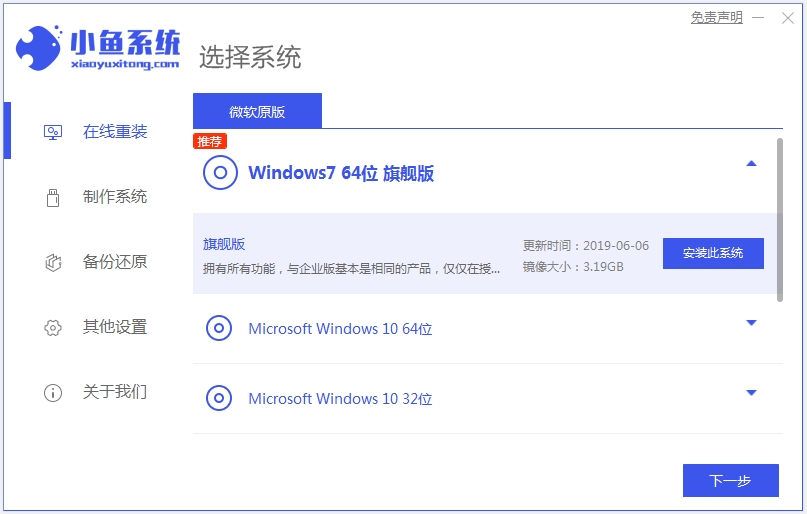
2、选择想要安装的软件即可,选择下一步。
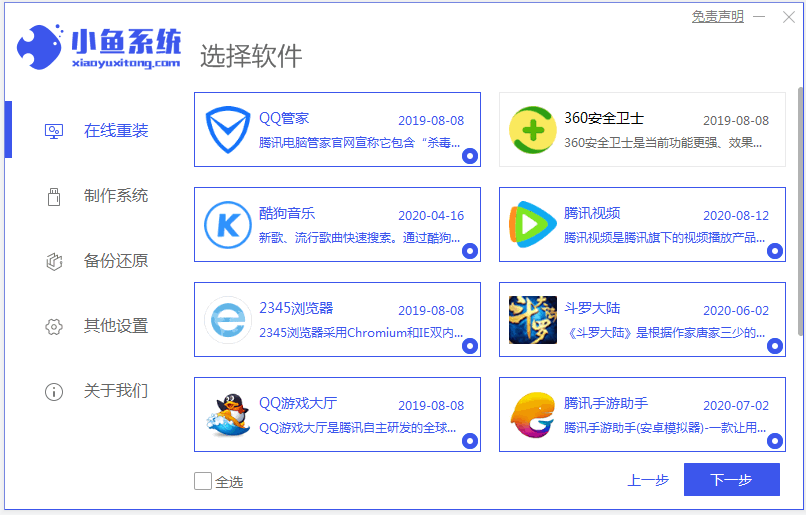
3、软件开始自动下载系统镜像资料和驱动等。
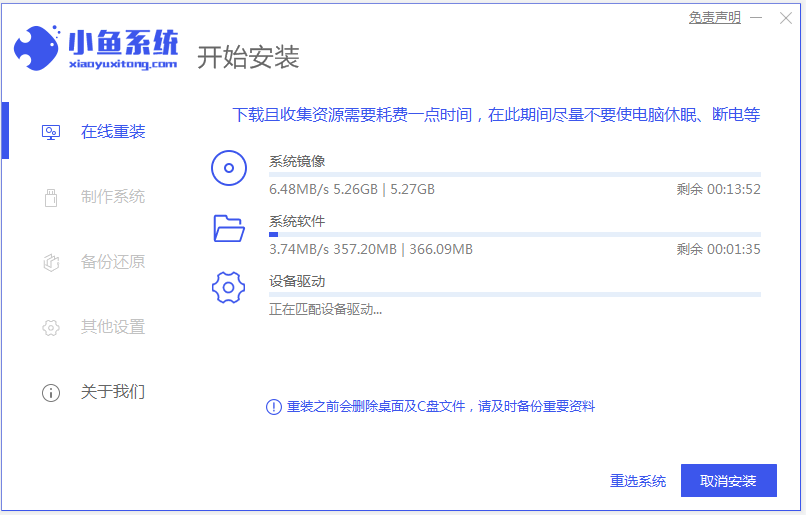
4、环境部署完成后,选择立即重启。
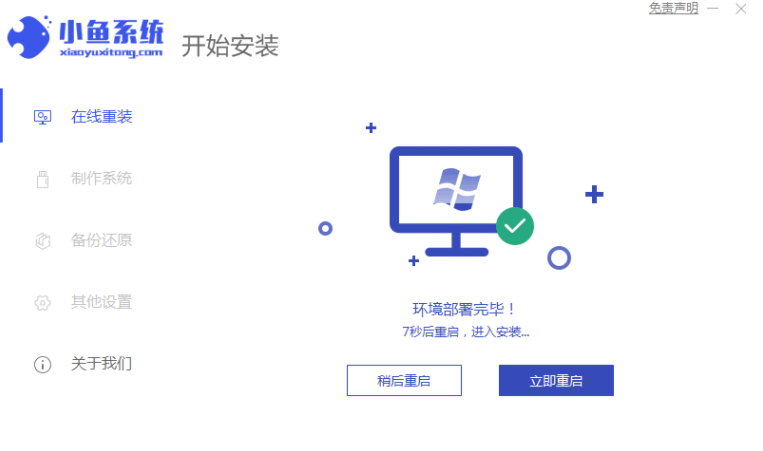
5、这个页面选择进入到xiaoyu-pe系统。
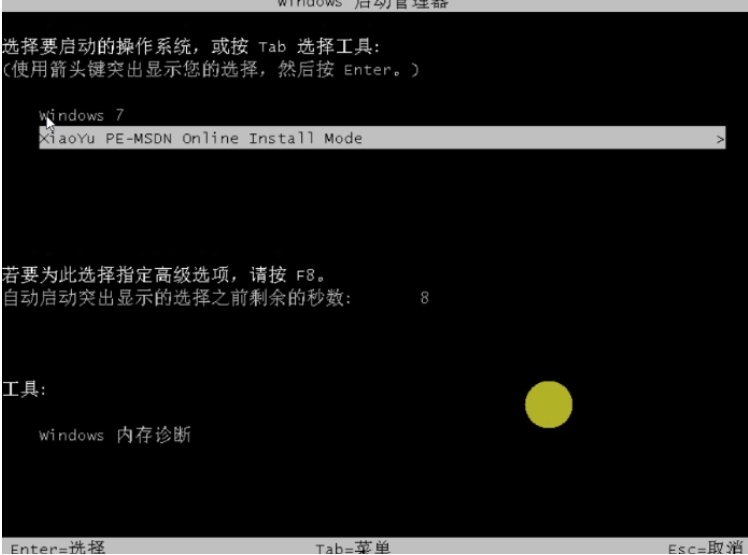
6、在pe内等待软件自动开始安装windows系统,等待进入到系统桌面即表示安装成功。

以上便是通过小鱼一键重装系统工具一键安装windows系统的方法,该方法适合windows系列系统,安装成功率高,有需要的小伙伴可以参照教程进行操作。
文中关于使用教程,电脑装机系统,一键工具的知识介绍,希望对你的学习有所帮助!若是受益匪浅,那就动动鼠标收藏这篇《详解电脑一键装机系统工具使用教程》文章吧,也可关注golang学习网公众号了解相关技术文章。
声明:本文转载于:Win7之家 如有侵犯,请联系study_golang@163.com删除
相关阅读
更多>
-
501 收藏
-
501 收藏
-
501 收藏
-
501 收藏
-
501 收藏
最新阅读
更多>
-
467 收藏
-
315 收藏
-
171 收藏
-
210 收藏
-
457 收藏
-
482 收藏
-
220 收藏
-
149 收藏
-
297 收藏
-
177 收藏
-
488 收藏
-
253 收藏
课程推荐
更多>
-

- 前端进阶之JavaScript设计模式
- 设计模式是开发人员在软件开发过程中面临一般问题时的解决方案,代表了最佳的实践。本课程的主打内容包括JS常见设计模式以及具体应用场景,打造一站式知识长龙服务,适合有JS基础的同学学习。
- 立即学习 543次学习
-

- GO语言核心编程课程
- 本课程采用真实案例,全面具体可落地,从理论到实践,一步一步将GO核心编程技术、编程思想、底层实现融会贯通,使学习者贴近时代脉搏,做IT互联网时代的弄潮儿。
- 立即学习 516次学习
-

- 简单聊聊mysql8与网络通信
- 如有问题加微信:Le-studyg;在课程中,我们将首先介绍MySQL8的新特性,包括性能优化、安全增强、新数据类型等,帮助学生快速熟悉MySQL8的最新功能。接着,我们将深入解析MySQL的网络通信机制,包括协议、连接管理、数据传输等,让
- 立即学习 500次学习
-

- JavaScript正则表达式基础与实战
- 在任何一门编程语言中,正则表达式,都是一项重要的知识,它提供了高效的字符串匹配与捕获机制,可以极大的简化程序设计。
- 立即学习 487次学习
-

- 从零制作响应式网站—Grid布局
- 本系列教程将展示从零制作一个假想的网络科技公司官网,分为导航,轮播,关于我们,成功案例,服务流程,团队介绍,数据部分,公司动态,底部信息等内容区块。网站整体采用CSSGrid布局,支持响应式,有流畅过渡和展现动画。
- 立即学习 485次学习
